Windows 7 ξέχασα αρχικά τον κωδικό πρόσβασης
Αυτό το άρθρο έχει στόχο να βοηθήσει όσους έχουν ξεχάσει τον κωδικό πρόσβασής τους. λογαριασμόςεπί λειτουργικό σύστημα Windows 7 (και επίσης Vista). Πριν αρχίσουμε να εξηγούμε τα πάντα, θα ήθελα να σας προειδοποιήσω ότι κατά τη διαδικασία αποκατάστασης της πρόσβασης θα συνεργαστούμε με το μητρώο (οποιαδήποτε παρέμβαση στο μητρώο δεν είναι ασφαλής και μπορεί να οδηγήσει σε τρομερές συνέπειες, δηλαδή αλειτουργία του συστήματος). Επομένως, να είστε προσεκτικοί όταν εργάζεστε με αυτό. Επίσης, σημαντικό χαρακτηριστικόΑυτό σημαίνει ότι όλα τα αρχεία που είναι κρυπτογραφημένα στον λογαριασμό θα γίνουν απρόσιτα. Κατά τη διαδικασία ανάκτησης χρειαζόμαστε μόνο την εγκατάσταση δίσκος των Windows 7 ή μονάδα flash με δυνατότητα εκκίνησης(διαβάστε πώς να το κάνετε στο άρθρο ""), π.χ. Δεν θα χρησιμοποιήσουμε κανένα πρόσθετο λογισμικό.
Ας ξεκινήσουμε, παρακαλώ!
1. Εκκινήστε τον υπολογιστή σας, εισάγετε δίσκο εγκατάστασηςστη μονάδα δίσκου και επανεκκίνηση. Όταν το σύστημα ξεκινά, όταν εμφανίζεται ένα παράθυρο που ζητά κωδικό πρόσβασης λογαριασμού, υπάρχει ένα κουμπί για επανεκκίνηση στην κάτω δεξιά γωνία. Ή μπορείτε απλά να πατήσετε το κουμπί έναρξης μονάδα συστήματος, θα απενεργοποιηθεί και μετά από αυτό θα πρέπει να ξεκινήσετε ξανά τον υπολογιστή.
Αφού τοποθετήσετε το δίσκο και ξεκινήσετε τον υπολογιστή, ο δίσκος θα πρέπει να ξεκινήσει κατά την εκκίνηση και θα εμφανιστεί ένα παράθυρο όπως στο στιγμιότυπο οθόνης ή θα εμφανιστεί πρώτα ένα παράθυρο με αίτημα γλώσσας. Εάν ο δίσκος δεν φορτώνει, τότε πρέπει να ρυθμίσετε στο BIOS First Boot - CD\DVD ROM, Second Boot - Hard Disk.

2. Σε αυτό το παράθυρο, κάντε κλικ στην "Επαναφορά Συστήματος". Και θα δείτε ένα παράθυρο με μια επιλογή του συστήματος που πρέπει να αποκατασταθεί.


4.Πρέπει να έχουμε πρόσβαση στο μητρώο. Για να το κάνετε αυτό, πληκτρολογήστε "regedit" από το πληκτρολόγιο και πατήστε "Enter".

5.Μετά από αυτό, θα ανοίξει το παράθυρο επεξεργασίας μητρώου. Κάντε κλικ στο στοιχείο "HKey_Local_Machine"

Ανοίξτε την καρτέλα "Αρχείο" και επιλέξτε "Φόρτωση Κυψέλης..."

6. Θα εμφανιστεί ένα παράθυρο για να επιλέξετε το αρχείο προς λήψη. Χρειάζεστε το αρχείο "C:/Windows/system32/config/system". Δεν χρειάζεται να είναι μονάδα δίσκου C:, για εσάς θα μπορούσε να είναι D:, αλλά συνήθως είναι C:. Περπατήστε την καθορισμένη διεύθυνση, επισημάνετε το αρχείο «σύστημα» και κάντε κλικ στο «Άνοιγμα».

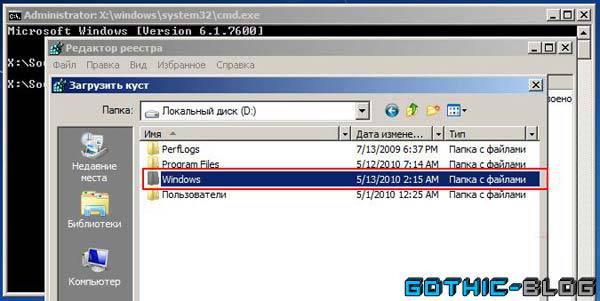


8.Τώρα ανοίξτε τον κλάδο “HKey_Local_Machine”, βρείτε το αντικείμενο που δημιουργήσατε εκεί, κάντε κλικ πάνω του και σε αυτόν τον ανοιχτό κλάδο επιλέξτε το στοιχείο “setup”.

9. Οι τιμές θα εμφανιστούν στο παράθυρο στα δεξιά. Επιλέξτε "SetupType" εκεί.

Κάντε διπλό αριστερό κλικ πάνω του. Θα ανοίξει το παράθυρο επεξεργασίας παραμέτρων. Εισαγάγετε τον αριθμό 2 στο πεδίο Τιμή και κάντε κλικ στο OK.

10. Πρέπει επίσης να αλλάξετε την παράμετρο "CmdLine" με τον ίδιο τρόπο, να ανοίξετε το παράθυρο για να την επεξεργαστείτε και να ορίσετε την τιμή σε "cmd.exe".

12.Μεταβείτε ξανά στην ενότητα “HKey_Local_Machine” και επιλέξτε τον κλάδο που δημιουργήσαμε.

13.Κάντε κλικ στην καρτέλα "Αρχείο" και επιλέξτε "Unload Hive..."
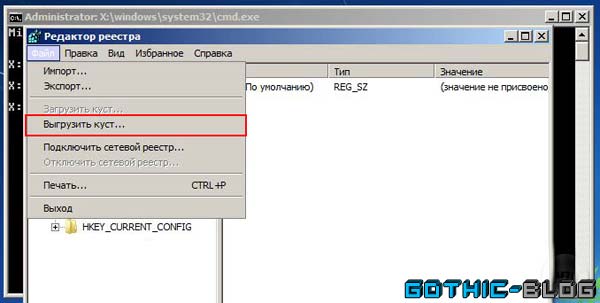
14.Τώρα κλείστε όλα τα παράθυρα, τραβήξτε έξω δίσκος εκκίνησηςαπό τη μονάδα δίσκου και επανεκκινήστε τον υπολογιστή. Όταν ξεκινάτε για πρώτη φορά, αντί για κανονική λήψηη κονσόλα θα βγει. Πρέπει να εισάγετε " καθαρό χρήστη <имя пользователя> <новый пароль>" Το όνομα χρήστη πρέπει να είναι ακριβώς το ίδιο με αυτό που ήταν πριν από την επαναφορά. Αν το όνομά σας ήταν γραμμένο με 2 λέξεις, δηλ. με κενό χωρίς παύλα, τότε το όνομα χρήστη πρέπει να γράφεται σε εισαγωγικά. Για παράδειγμα: κωδικός πρόσβασης καθαρού χρήστη "Gothic Blog".
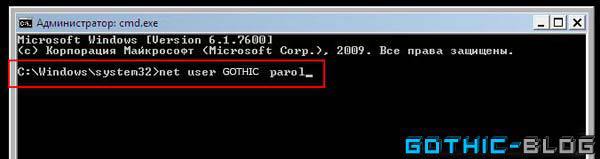
15. Μετά από σας εντολή κονσόλαςολοκληρώθηκε, κλείστε αυτό το παράθυρο και η εκκίνηση του συστήματος θα συνεχιστεί κανονική λειτουργία. Θα εμφανιστεί ένα παράθυρο που θα σας ζητά τον κωδικό πρόσβασης του λογαριασμού σας, εισάγετε τον κωδικό πρόσβασης που μόλις εισαγάγατε στην κονσόλα.
Αυτό είναι όλο! Ελπίζω να σε βοήθησα.
P.S. Και μην ξεχάσετε ξανά τον κωδικό πρόσβασής σας. 🙂
Αυτό το άρθρο έχει στόχο να βοηθήσει όσους έχουν ξεχάσει τον κωδικό πρόσβασης του λογαριασμού λειτουργίας τους Σύστημα Windows 7 (και επίσης Vista). Πριν αρχίσουμε να εξηγούμε τα πάντα, θα ήθελα να σας προειδοποιήσω ότι κατά τη διαδικασία αποκατάστασης της πρόσβασης θα συνεργαστούμε με το μητρώο (οποιαδήποτε παρέμβαση στο μητρώο δεν είναι ασφαλής και μπορεί να οδηγήσει σε τρομερές συνέπειες, δηλαδή αλειτουργία του συστήματος). Επομένως, να είστε προσεκτικοί όταν εργάζεστε με αυτό. Επίσης, ένα σημαντικό χαρακτηριστικό είναι ότι όλα τα αρχεία που είναι κρυπτογραφημένα στον λογαριασμό θα γίνουν απρόσιτα. Κατά τη διαδικασία ανάκτησης, χρειαζόμαστε μόνο έναν δίσκο εγκατάστασης των Windows 7 ή μια μονάδα flash με δυνατότητα εκκίνησης (διαβάστε πώς να τη φτιάξετε στο άρθρο "Πώς να δημιουργήσετε μια μονάδα flash με δυνατότητα εκκίνησης των Windows 7 στο UltraISO"), π.χ. Δεν θα χρησιμοποιήσουμε κανένα πρόσθετο λογισμικό.
Ας ξεκινήσουμε, παρακαλώ!
1. Εκκινήστε τον υπολογιστή σας, τοποθετήστε το δίσκο εγκατάστασης στη μονάδα δίσκου και επανεκκινήστε. Όταν το σύστημα ξεκινά, όταν εμφανίζεται ένα παράθυρο που ζητά κωδικό πρόσβασης λογαριασμού, υπάρχει ένα κουμπί για επανεκκίνηση στην κάτω δεξιά γωνία. Ή μπορείτε απλά να πατήσετε το κουμπί έναρξης στη μονάδα συστήματος, θα απενεργοποιηθεί και μετά από αυτό θα πρέπει να ξεκινήσετε ξανά τον υπολογιστή.
Αφού τοποθετήσετε το δίσκο και ξεκινήσετε τον υπολογιστή, ο δίσκος θα πρέπει να ξεκινήσει κατά την εκκίνηση και θα εμφανιστεί ένα παράθυρο όπως στο στιγμιότυπο οθόνης ή θα εμφανιστεί πρώτα ένα παράθυρο με αίτημα γλώσσας. Εάν ο δίσκος δεν φορτώνει, τότε πρέπει να ρυθμίσετε στο BIOS First Boot - CD\DVD ROM, Second Boot - Hard Disk.
2. Σε αυτό το παράθυρο, κάντε κλικ στην "Επαναφορά Συστήματος". Και θα δείτε ένα παράθυρο με μια επιλογή του συστήματος που πρέπει να αποκατασταθεί.
4.Πρέπει να έχουμε πρόσβαση στο μητρώο. Για να το κάνετε αυτό, πληκτρολογήστε "regedit" από το πληκτρολόγιο και πατήστε "Enter".
5.Μετά από αυτό, θα ανοίξει το παράθυρο επεξεργασίας μητρώου. Κάντε κλικ στο στοιχείο "HKey_Local_Machine"
Ανοίξτε την καρτέλα "Αρχείο" και επιλέξτε "Φόρτωση Κυψέλης..."
6. Θα εμφανιστεί ένα παράθυρο για να επιλέξετε το αρχείο προς λήψη. Χρειάζεστε το αρχείο "C:/Windows/system32/config/system". Δεν χρειάζεται να είναι μονάδα δίσκου C:, για εσάς θα μπορούσε να είναι D:, αλλά συνήθως είναι C:. Μεταβείτε στην καθορισμένη διεύθυνση, επιλέξτε το αρχείο "σύστημα" και κάντε κλικ στο "Άνοιγμα".
8.Τώρα ανοίξτε τον κλάδο “HKey_Local_Machine”, βρείτε το αντικείμενο που δημιουργήσατε εκεί, κάντε κλικ πάνω του και σε αυτόν τον ανοιχτό κλάδο επιλέξτε το στοιχείο “setup”.
9. Οι τιμές θα εμφανιστούν στο παράθυρο στα δεξιά. Επιλέξτε "SetupType" εκεί.
Κάντε διπλό αριστερό κλικ πάνω του. Θα ανοίξει το παράθυρο επεξεργασίας παραμέτρων. Εισαγάγετε τον αριθμό 2 στο πεδίο Τιμή και κάντε κλικ στο OK.
10. Πρέπει επίσης να αλλάξετε την παράμετρο "CmdLine" με τον ίδιο τρόπο, να ανοίξετε το παράθυρο για να την επεξεργαστείτε και να ορίσετε την τιμή σε "cmd.exe".
12.Μεταβείτε ξανά στην ενότητα “HKey_Local_Machine” και επιλέξτε τον κλάδο που δημιουργήσαμε.
13.Κάντε κλικ στην καρτέλα "Αρχείο" και επιλέξτε "Unload Hive..."
14.Τώρα κλείστε όλα τα παράθυρα, αφαιρέστε τη δισκέτα εκκίνησης από τη μονάδα και επανεκκινήστε τον υπολογιστή σας. Όταν το ξεκινήσετε για πρώτη φορά, θα εμφανιστεί η κονσόλα αντί για τη συνηθισμένη εκκίνηση. Σε αυτό πρέπει να εισαγάγετε "net user<имя пользователя> <новый пароль>" Το όνομα χρήστη πρέπει να είναι ακριβώς το ίδιο με αυτό που ήταν πριν από την επαναφορά. Αν το όνομά σας ήταν γραμμένο με 2 λέξεις, δηλ. με κενό χωρίς παύλα, τότε το όνομα χρήστη πρέπει να γράφεται σε εισαγωγικά. Για παράδειγμα: κωδικός πρόσβασης καθαρού χρήστη "Gothic Blog".
15. Αφού ολοκληρωθεί η εντολή της κονσόλας σας, κλείστε αυτό το παράθυρο και το σύστημα θα συνεχίσει την εκκίνηση ως συνήθως. Θα εμφανιστεί ένα παράθυρο που θα σας ζητά τον κωδικό πρόσβασης του λογαριασμού σας, εισάγετε τον κωδικό πρόσβασης που μόλις εισαγάγατε στην κονσόλα.
Αυτό είναι όλο! Ελπίζω να σε βοήθησα.
P.S. Και μην ξεχάσετε ξανά τον κωδικό πρόσβασής σας.
Αυτό το άρθρο έχει στόχο να βοηθήσει όσους έχουν ξεχάσει τον κωδικό πρόσβασης του λογαριασμού τους στο λειτουργικό σύστημα Windows 7 (καθώς και στα Vista). Πριν αρχίσουμε να εξηγούμε τα πάντα, θα ήθελα να σας προειδοποιήσω ότι κατά τη διαδικασία αποκατάστασης της πρόσβασης θα συνεργαστούμε με το μητρώο (οποιαδήποτε παρέμβαση στο μητρώο δεν είναι ασφαλής και μπορεί να οδηγήσει σε τρομερές συνέπειες, δηλαδή αλειτουργία του συστήματος). Επομένως, να είστε προσεκτικοί όταν εργάζεστε με αυτό. Επίσης, ένα σημαντικό χαρακτηριστικό είναι ότι όλα τα αρχεία που είναι κρυπτογραφημένα στον λογαριασμό θα γίνουν απρόσιτα. Κατά τη διαδικασία ανάκτησης, χρειαζόμαστε μόνο έναν δίσκο εγκατάστασης των Windows 7 ή μια μονάδα flash με δυνατότητα εκκίνησης (διαβάστε πώς να τη φτιάξετε στο άρθρο ""), π.χ. Δεν θα χρησιμοποιήσουμε κανένα πρόσθετο λογισμικό.
Ας ξεκινήσουμε, παρακαλώ!
1. Εκκινήστε τον υπολογιστή σας, τοποθετήστε το δίσκο εγκατάστασης στη μονάδα δίσκου και επανεκκινήστε. Όταν το σύστημα ξεκινά, όταν εμφανίζεται ένα παράθυρο που ζητά κωδικό πρόσβασης λογαριασμού, υπάρχει ένα κουμπί για επανεκκίνηση στην κάτω δεξιά γωνία. Ή μπορείτε απλά να πατήσετε το κουμπί έναρξης στη μονάδα συστήματος, θα απενεργοποιηθεί και μετά από αυτό θα πρέπει να ξεκινήσετε ξανά τον υπολογιστή.
Αφού τοποθετήσετε το δίσκο και ξεκινήσετε τον υπολογιστή, ο δίσκος θα πρέπει να ξεκινήσει κατά την εκκίνηση και θα εμφανιστεί ένα παράθυρο όπως στο στιγμιότυπο οθόνης ή θα εμφανιστεί πρώτα ένα παράθυρο με αίτημα γλώσσας. Εάν ο δίσκος δεν φορτώνει, τότε πρέπει να ρυθμίσετε στο BIOS First Boot - CD\DVD ROM, Second Boot - Hard Disk.

2. Σε αυτό το παράθυρο, κάντε κλικ στην "Επαναφορά Συστήματος". Και θα δείτε ένα παράθυρο με μια επιλογή του συστήματος που πρέπει να αποκατασταθεί.


4.Πρέπει να έχουμε πρόσβαση στο μητρώο. Για να το κάνετε αυτό, πληκτρολογήστε "regedit" από το πληκτρολόγιο και πατήστε "Enter".

5.Μετά από αυτό, θα ανοίξει το παράθυρο επεξεργασίας μητρώου. Κάντε κλικ στο στοιχείο "HKey_Local_Machine"

Ανοίξτε την καρτέλα "Αρχείο" και επιλέξτε "Φόρτωση Κυψέλης..."

6. Θα εμφανιστεί ένα παράθυρο για να επιλέξετε το αρχείο προς λήψη. Χρειάζεστε το αρχείο "C:/Windows/system32/config/system". Δεν χρειάζεται να είναι μονάδα δίσκου C:, για εσάς θα μπορούσε να είναι D:, αλλά συνήθως είναι C:. Μεταβείτε στην καθορισμένη διεύθυνση, επιλέξτε το αρχείο "σύστημα" και κάντε κλικ στο "Άνοιγμα".

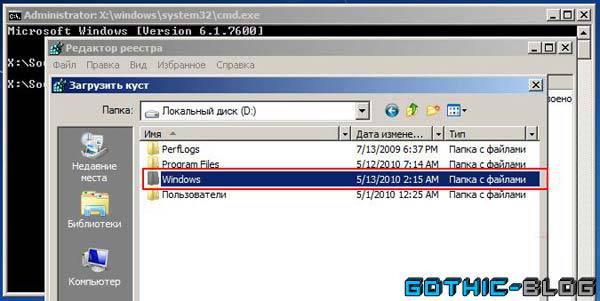


8.Τώρα ανοίξτε τον κλάδο “HKey_Local_Machine”, βρείτε το αντικείμενο που δημιουργήσατε εκεί, κάντε κλικ πάνω του και σε αυτόν τον ανοιχτό κλάδο επιλέξτε το στοιχείο “setup”.

9. Οι τιμές θα εμφανιστούν στο παράθυρο στα δεξιά. Επιλέξτε "SetupType" εκεί.

Κάντε διπλό αριστερό κλικ πάνω του. Θα ανοίξει το παράθυρο επεξεργασίας παραμέτρων. Εισαγάγετε τον αριθμό 2 στο πεδίο Τιμή και κάντε κλικ στο OK.

10. Πρέπει επίσης να αλλάξετε την παράμετρο "CmdLine" με τον ίδιο τρόπο, να ανοίξετε το παράθυρο για να την επεξεργαστείτε και να ορίσετε την τιμή σε "cmd.exe".

12.Μεταβείτε ξανά στην ενότητα “HKey_Local_Machine” και επιλέξτε τον κλάδο που δημιουργήσαμε.

13.Κάντε κλικ στην καρτέλα "Αρχείο" και επιλέξτε "Unload Hive..."
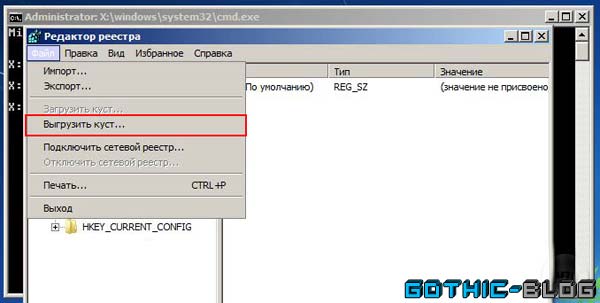
14.Τώρα κλείστε όλα τα παράθυρα, αφαιρέστε τη δισκέτα εκκίνησης από τη μονάδα και επανεκκινήστε τον υπολογιστή σας. Όταν το ξεκινήσετε για πρώτη φορά, θα εμφανιστεί η κονσόλα αντί για τη συνηθισμένη εκκίνηση. Σε αυτό πρέπει να εισαγάγετε "net user<имя пользователя> <новый пароль>" Το όνομα χρήστη πρέπει να είναι ακριβώς το ίδιο με αυτό που ήταν πριν από την επαναφορά. Αν το όνομά σας ήταν γραμμένο με 2 λέξεις, δηλ. με κενό χωρίς παύλα, τότε το όνομα χρήστη πρέπει να γράφεται σε εισαγωγικά. Για παράδειγμα: κωδικός πρόσβασης καθαρού χρήστη "Gothic Blog".
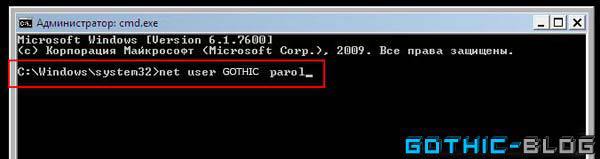
15. Αφού ολοκληρωθεί η εντολή της κονσόλας σας, κλείστε αυτό το παράθυρο και το σύστημα θα συνεχίσει την εκκίνηση ως συνήθως. Θα εμφανιστεί ένα παράθυρο που θα σας ζητά τον κωδικό πρόσβασης του λογαριασμού σας, εισάγετε τον κωδικό πρόσβασης που μόλις εισαγάγατε στην κονσόλα.
Αυτό είναι όλο! Ελπίζω να σε βοήθησα.
P.S. Και μην ξεχάσετε ξανά τον κωδικό πρόσβασής σας. 🙂
